win11에서 bitlocker 키를 검색하는 방법은 무엇입니까? Win11 복구 bitlocker 키 작동 튜토리얼
- 王林앞으로
- 2024-02-27 15:01:261320검색
PHP 편집자 Xiaoxin은 win11 시스템에서 비트로커 키를 검색하는 방법에 대한 자세한 튜토리얼을 제공합니다. Bitlocker 암호화 기능을 사용하다 보면 키를 분실하거나 잊어버리는 상황이 발생할 수 있습니다. 이 경우 키 복구 작업을 수행해야 합니다. 다음 단계를 통해 win11 시스템에서 비트로커 키를 쉽게 검색하여 데이터 보안과 편의성을 보장할 수 있습니다.
win11에서 비트로커 키를 복원하는 방법
1. 마이크로소프트 계정으로 로그인하면 마이크로소프트 공식 홈페이지에 들어갈 수 있습니다.
2. 공식 홈페이지 계정 로그인 후 관리에 들어가 복구키 관리를 선택하시면 복구키를 찾으실 수 있습니다.
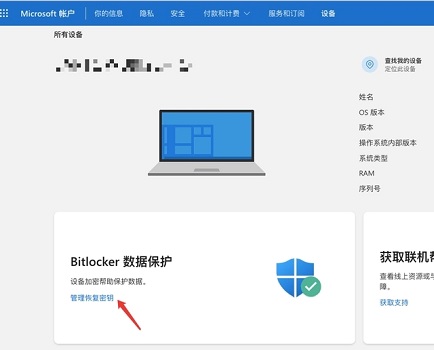
3. Microsoft 계정에 로그인되어 있지 않은 경우 USB 플래시 드라이브를 사용하여 검색해야 합니다.
4. 먼저 USB 플래시 드라이브를 삽입하고 비밀번호를 잊어버렸습니다.를 선택한 다음 복구 키 입력을 선택하여 복구 키를 확인하세요.

5. 복구 키를 학습한 후 관리자 권한으로 명령 프롬프트를 실행합니다.
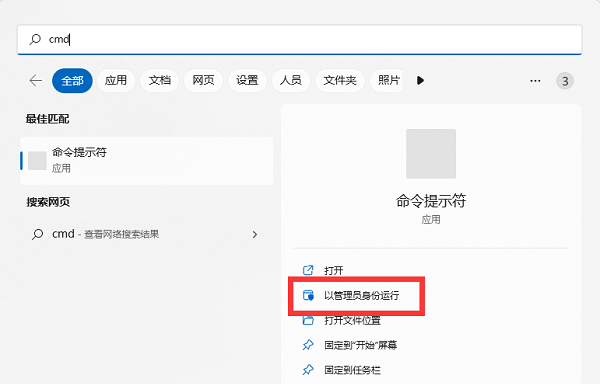
6. 실행 후,manage-bde –unlock E: -RecoveryPassword xxx를 입력하고 Enter를 눌러 실행합니다.
(xxx는 지금 복구 키입니다)
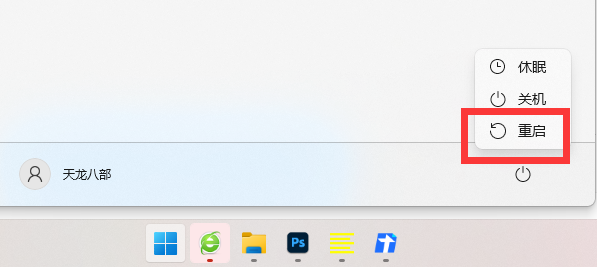
위 내용은 win11에서 bitlocker 키를 검색하는 방법은 무엇입니까? Win11 복구 bitlocker 키 작동 튜토리얼의 상세 내용입니다. 자세한 내용은 PHP 중국어 웹사이트의 기타 관련 기사를 참조하세요!
성명:
이 기사는 rjzxw.com에서 복제됩니다. 침해가 있는 경우 admin@php.cn으로 문의하시기 바랍니다. 삭제

